Edraw サポートセンター
背景とレイヤー
EdrawMaxの 背景とレイヤー 機能は図表の視覚的なアピールを高めて、整理することができます。 新しい背景やレイヤーを追加するには下記の方法を実施してください。
背景
背景はキャンバスやページのの全体的な見た目を定める役割があります。 異なる背景を選択してキャンバスに内容やスタイルを加えるには次のステップを実施してください。
ステップ1: 文書に一色のみの背景を追加するには、 デザイン タブを押して、 背景の色をクリックします. お好みの色を選択します。
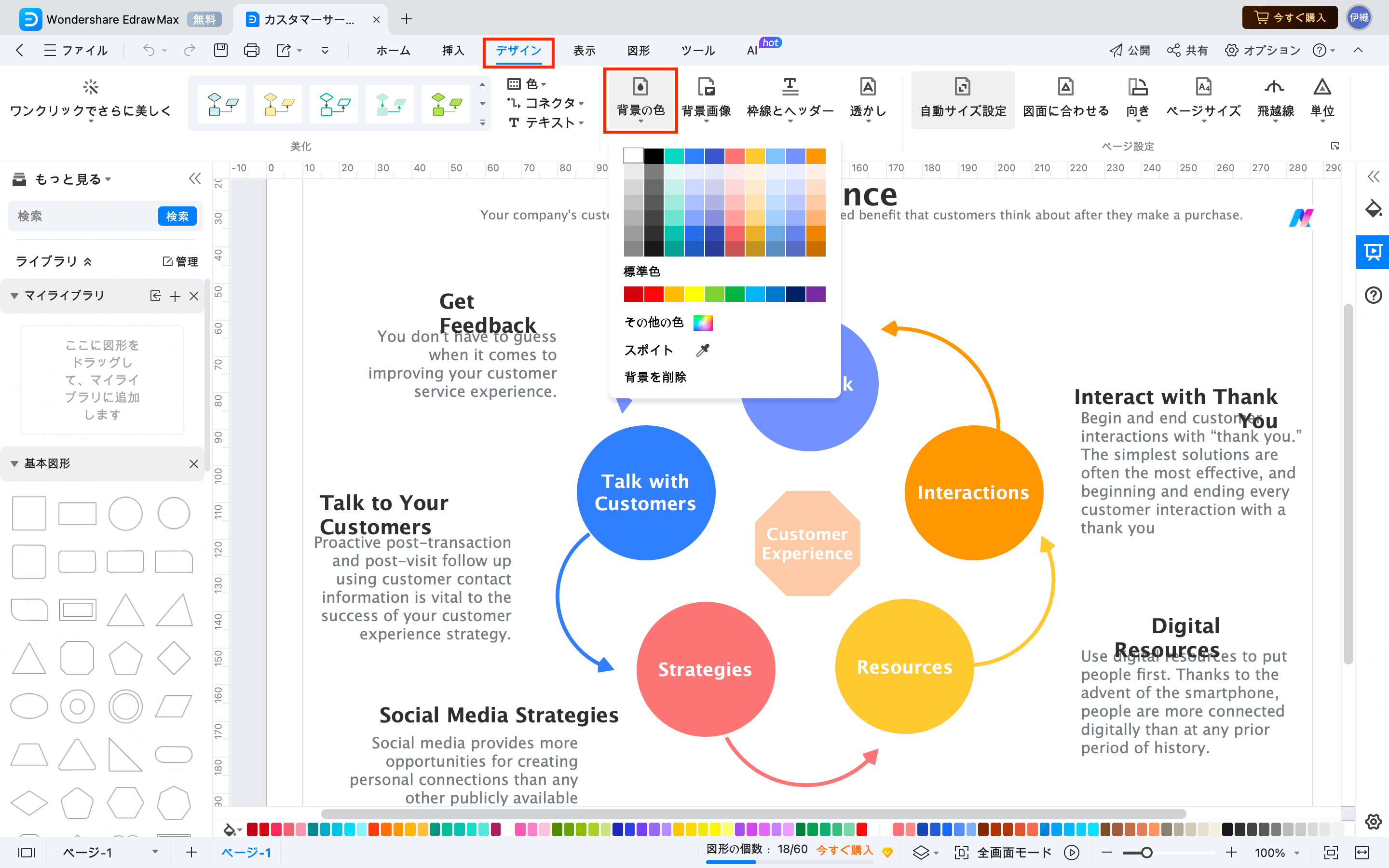
ステップ2: 背景に画像を追加するには、 デザイン タブを押して、 背景画像をクリックします。 選択肢の中からお好みの画像にカーソルを当てます。
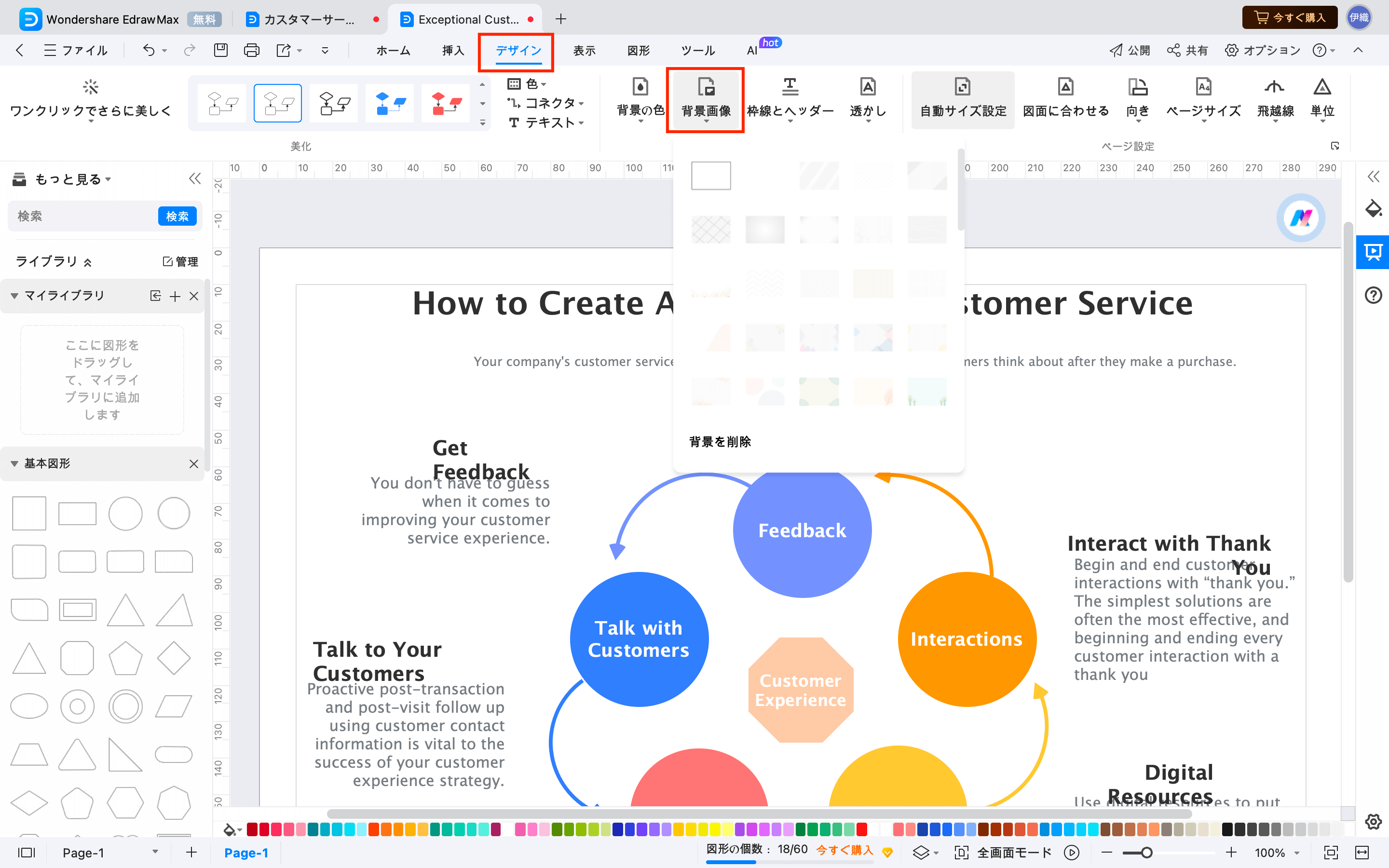
ステップ3: 事前に定められている、または黒い背景を編集するには、 表示 タブ内の 背景表示 をクリックします。
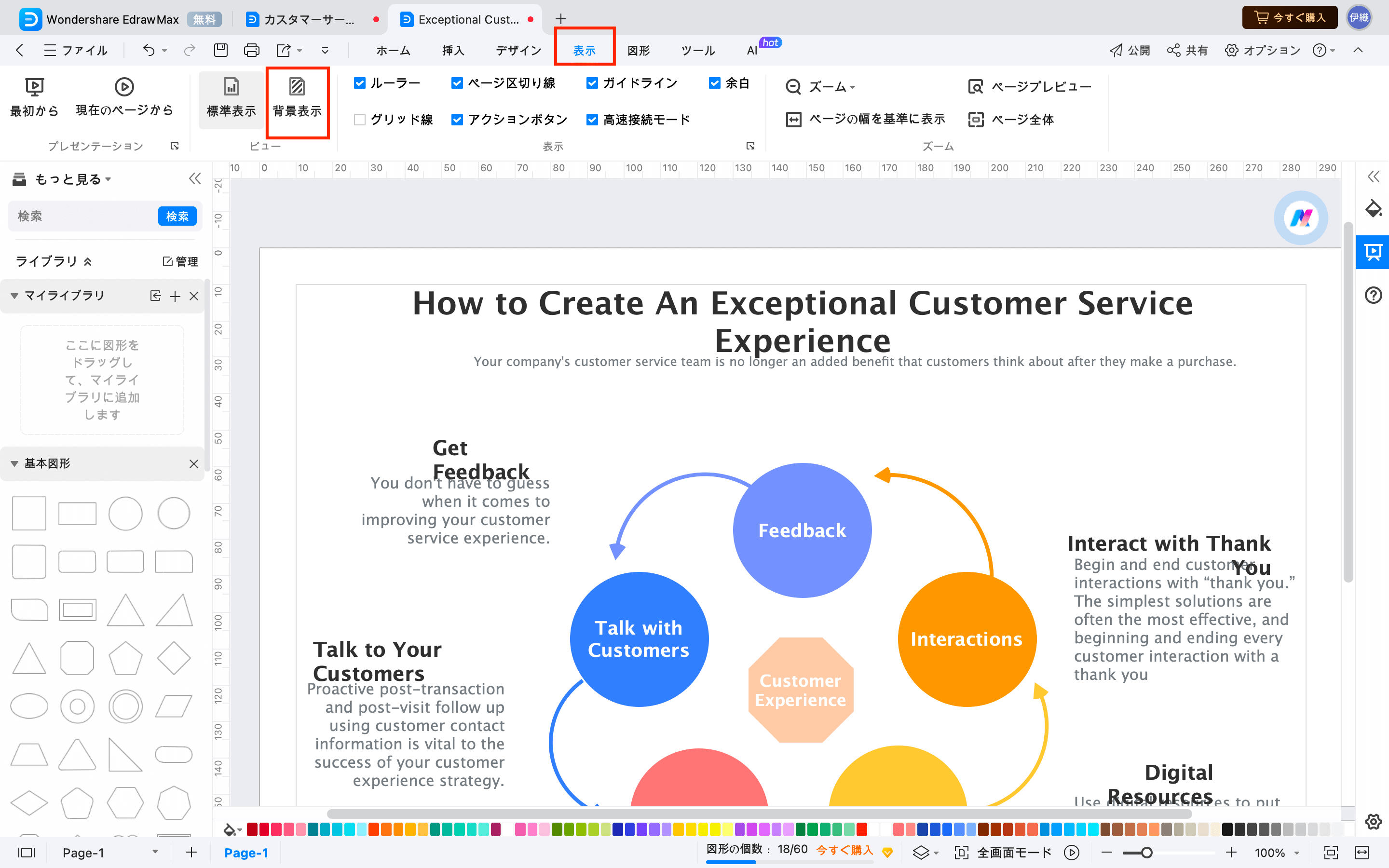
ステップ4: 編集した後、 標準表示 ボタンをクリックし、標準表示に切り替えます。
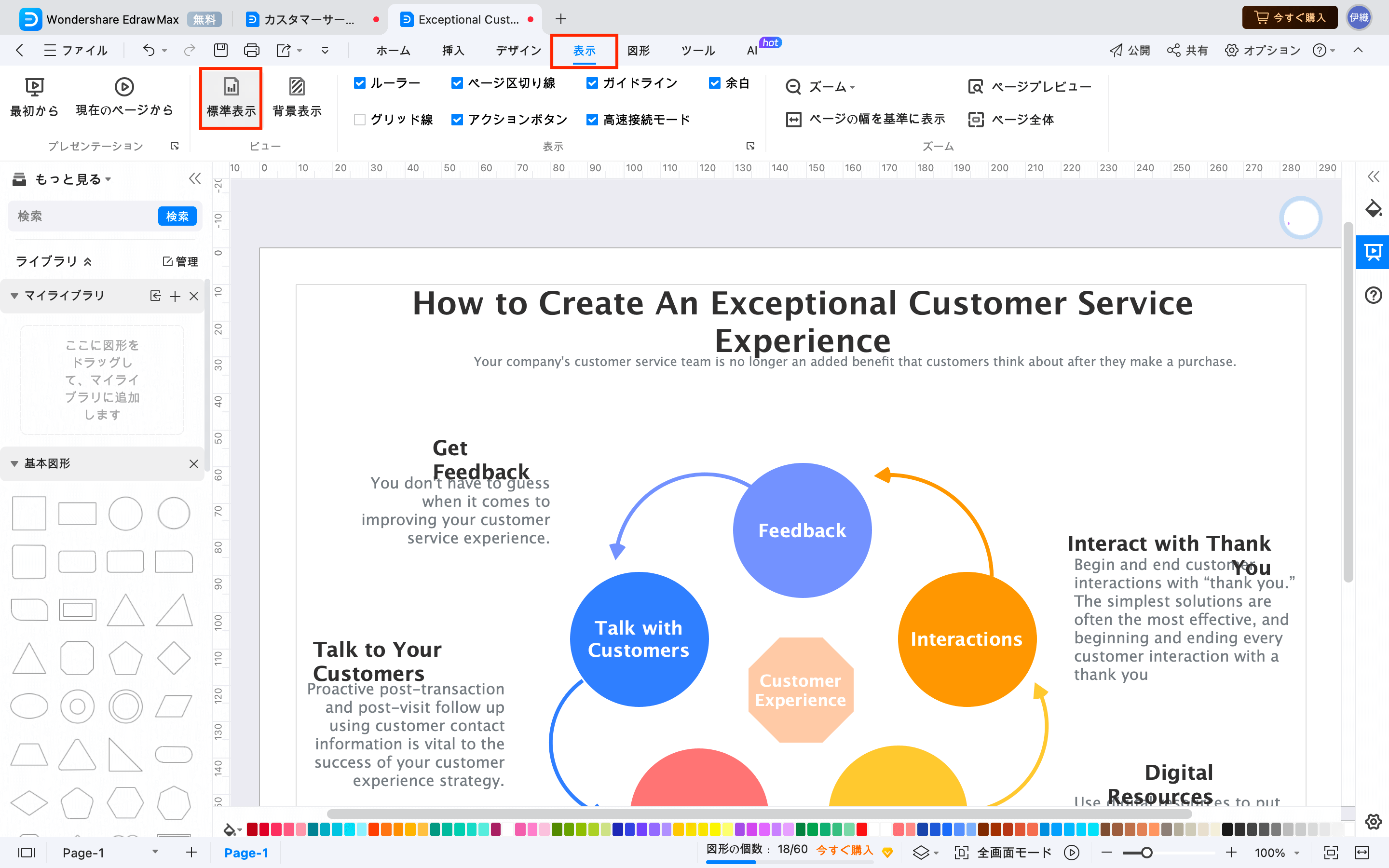
レイヤー
レイヤーは図表内の要素を整理して、処理することができます。 異なった物体にレイヤーを加えたい場合には次のステップを実施してください。
ステップ1: 右下のサイドバー内のレイヤーアイコンをクリックし、レイヤー画面を開いてください。
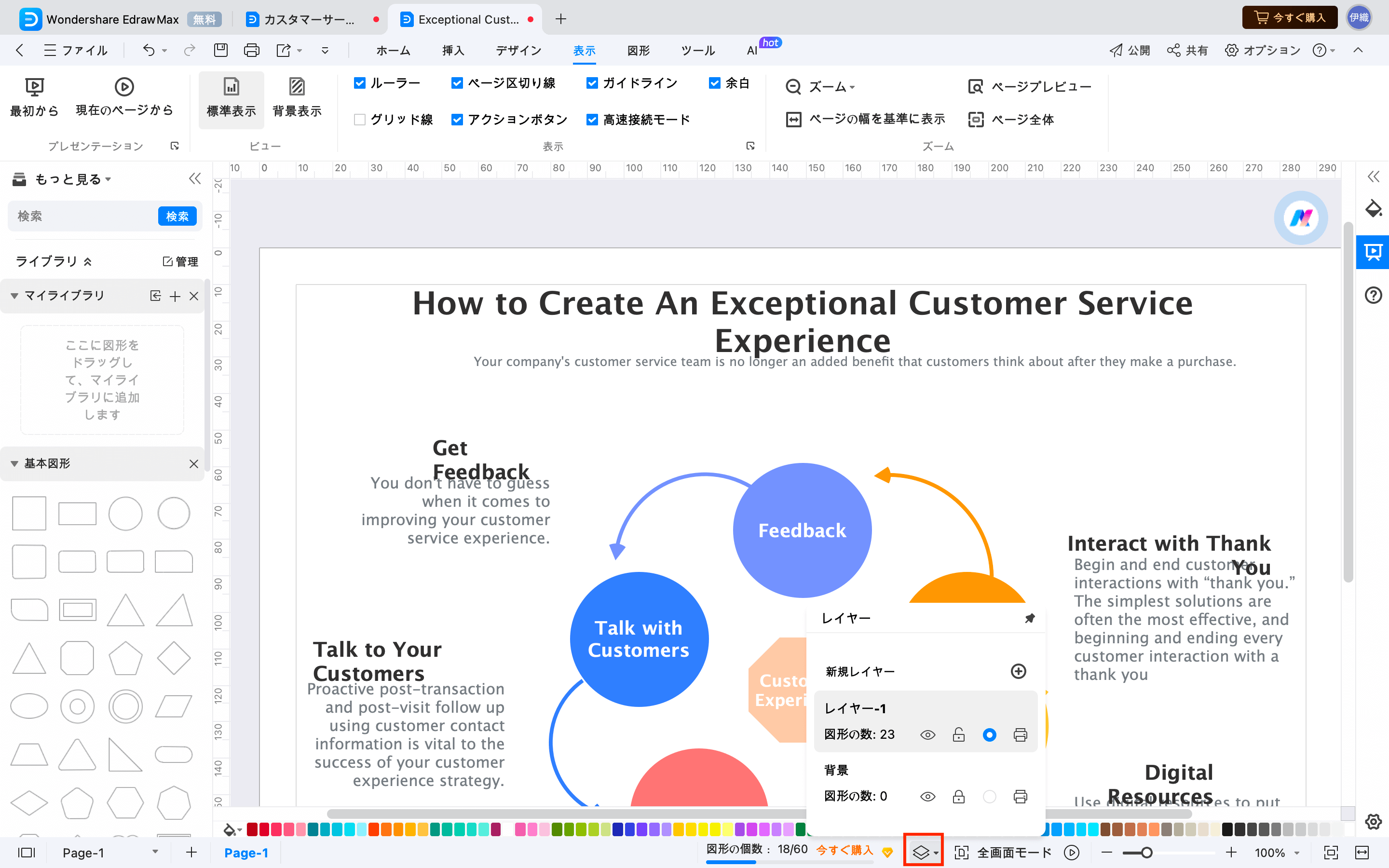
レイヤー画面上で, 下記の操作が可能です。:
- レイヤー画面の上部新規レイヤー ボタン をクリックして、新しいレイヤーを作成します。
- 目 のアイコンをクリックして、レイヤー内の図表を隠すことができます。
- 鍵 のアイコンをクリックして、レイヤー内の図表が編集されるのを防ぎます。
- アクティブ のアイコンをクリックして、既存のレイヤーに図形を追加します。
- 印刷 のアイコンをクリックして、レイヤー内の図形の印刷を防ぎます。
- ペン のアイコンをクリックして、レイヤーの名前を変更します。